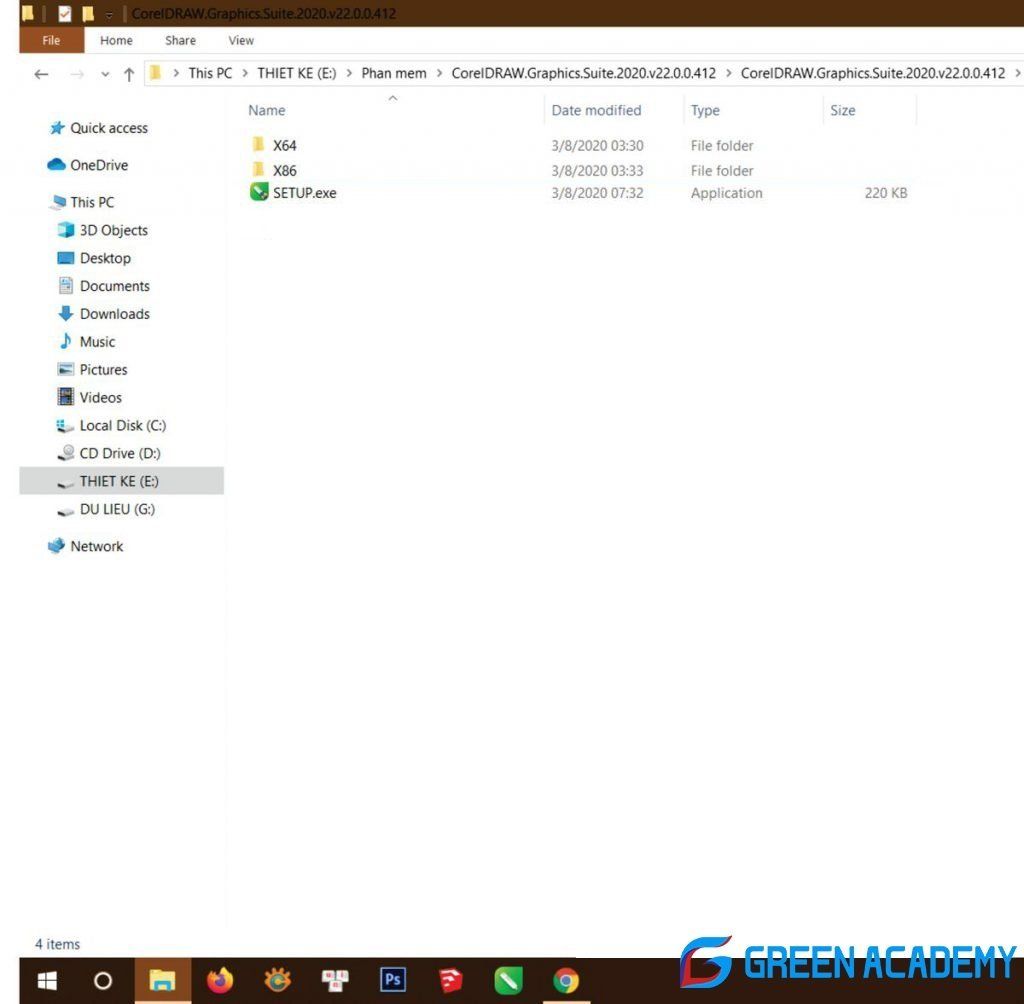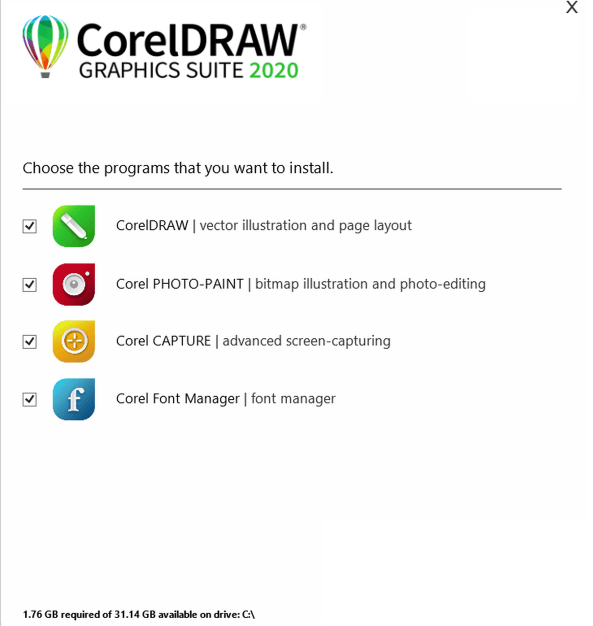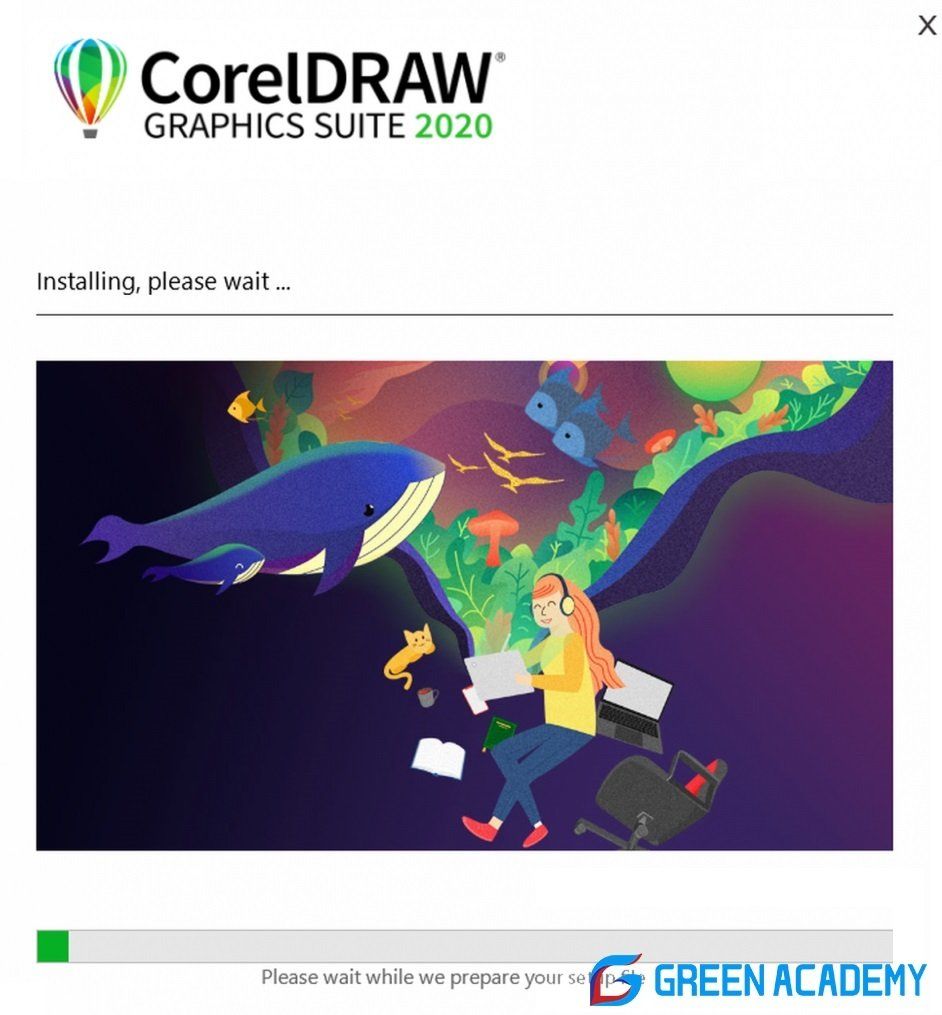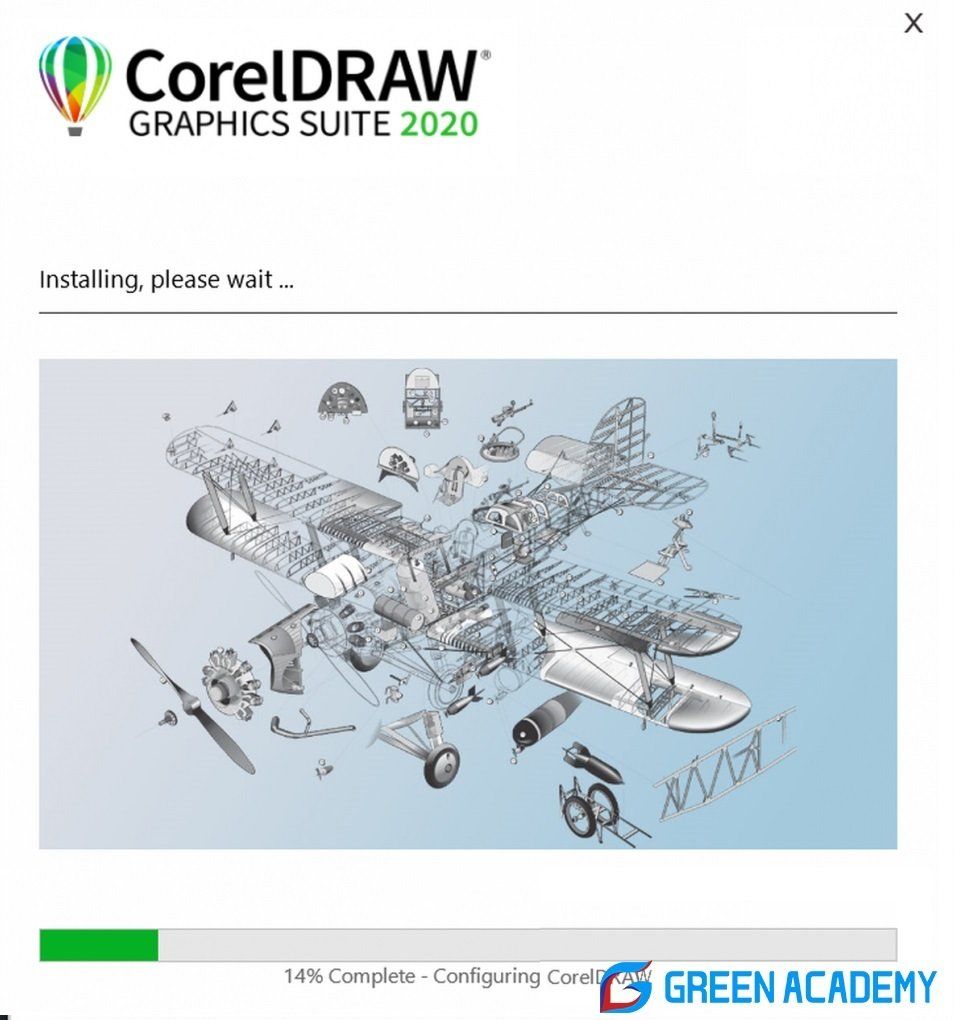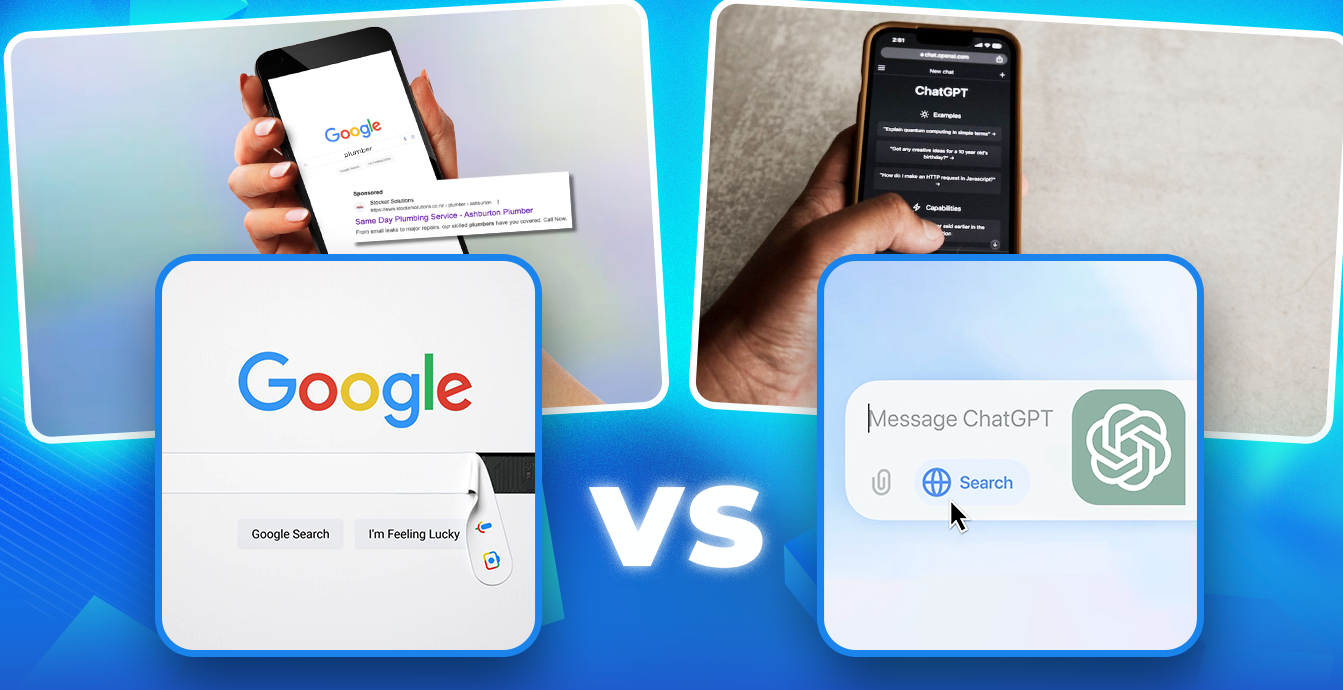HƯỚNG DẪN CÀI ĐẶT PHẦN MỀM THIẾT KẾ CORELDRAW
CorelDRAW đã trở thành phần mềm thiết kế đồ họa “phải có” trong máy của các Designer, xưởng in ấn, quảng cáo, cắt laser… nhờ sự gọn nhẹ, chuyên nghiệp, dễ sử dụng cùng khả năng kết nối với máy móc trong nhiều lĩnh vực sản xuất và đời sống.
Trước khi các bạn chính thức bước vào hành trình chinh phục CorelDRAW, đừng quên cài đặt phần mềm này vào máy tính của mình trước nhé! Vậy nhưng trước đó, bạn cũng đừng quên kiểm tra máy tính của mình xem đã thỏa mãn những yêu cầu bên dưới chưa nhé!
- Sử dụng máy tính từ Core i3, Ram từ 8GB trở lên.
- Win 7 sp1 có bản update offline.
- Có IE11 và ưu tiên dùng trên Win 10
Để giúp bạn dễ dàng hơn trong quá trình thao tác, Học viện sẽ hướng dẫn bạn cài đặt phần mềm với…. bước “siêu dễ dàng, siêu đơn giản” dưới đây:
Bước 1: Tải file CorelDRAW full key không crack, giải nén
Bạn có thể tải file để bắt đầu cài đặt phần mềm CorelDraw với link bên dưới. File này sẽ chiếm dung lượng trên 1GB nên có thể bạn sẽ phải mất một thời gian để hoàn tất quá trình tải xuống.
Link tải CorelDRAW 2017 TẠI ĐÂY
Link tải CorelDRAW 2020 TẠI ĐÂY
Bước 2: Chạy file setup
Sau khi giải nén, click chuột để chạy file setup. Lúc này, hệ thống sẽ đưa ra lựa chọn tự động phù hợp với win máy tính của bạn đang cài đặt (32 bit hay 64 bit).
Lựa chọn cài đặt tự động để cài trọn bộ các phần mềm Corel. Ngoài ra, hệ thống vẫn cho phép bạn bỏ qua những phần mềm không sử dụng và chỉ cần cài đặt duy nhất CorelDRAW.
Bước 3: Thay tên người dùng và tiếp tục cài đặt
Với bản CorelDRAW này, bạn sẽ không cần mất thời gian đăng ký bởi hệ thống đã tự điền key cùng tên người dùng. Tuy vậy, bạn vẫn có quyền thay tên người dùng hoặc để sử dụng tên theo đề xuất của hệ thống.
Nhấn tiếp tục để cài đặt.
Bước 4: Chờ đợi và kết thúc quá trình cài đặt
Quá trình cài đặt có thể mất từ 5 – 10 phút tùy thuộc vào cấu hình máy tính của bạn. Sau khi cài đặt xong, nhấn finish để kết thúc quá trình. Bây giờ, phần mềm CorelDRAW đã sẵn sàng để bạn sử dụng.
Bước 5: Mở phần mềm trên Desktop để sử dụng
Vậy là chỉ với 5 bước cực kỳ đơn giản trên,máy tính của bạn đã có ngay phần mềm CorelDRAW để bạn sẵn sàng tham gia khóa học Online Thiết kế bằng CorelDRAW của Green Academy rồi nhé!
New Paragraph